توضیحات
ویندوز Windows 10 20H2 All Edition
۱- کنترلهای بیشتر بر روی به روزرسانیهای اختیاری
سرویس Windows Update، بطور خودکار بسیاری از به روزرسانیها را نصب میکند. اما برخی از به روزرسانیها اختیاری هستند. در نسخه May Update 2020 از ویندوز ۱۰، صفحه نمایش جدیدی وجود دارد که تمام این به روزرسانیها را یکجا به ما نشان میدهد. برای دیدن این صفحه، کافیست بعد از آپدیت ویندوز خود به نسخه May Update 2020 یا Windows 10 20H1، به بخش Settings > Update & Security > Windows Update > View optional updates بروید. در آن قسمت میتوانید به روزرسانیهایی را که مایلید نصب کنید را مشخص کنید. به روزرسانیهای مربوط به درایورهای قطعات سخت افزاری، به روزرسانیهای بزرگی مانند خودبروزرسانی May Update 2020 و نیز به روزرسانیهای ماهانه کیفی غیر امنیتی، از جمله به روز رسانیهایی هستند که شما میتوانید در این صفحه ببینید.
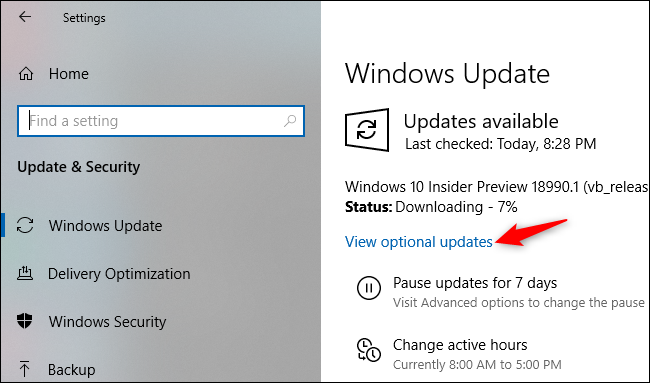
سرویس Windows Update، بسیاری از به روزرسانیهای مربوط به درایورهای سخت افزاری را نیز به طور خودکار نصب میکند، اما گاهی اوقات، به روزرسانیهای فرعی و اضافی وجود دارد که ممکن است به صورت خودکار نصب نشوند. در ویرایشهای قبلی سیستم عامل ویندوز، شما میبایست برای پیدا کردن دستگاههایی که نیاز به آپدییت دارند، داخل Device Mnager را میگشتید، اما اکنون تمام به روزرسانیهای اختیاری مربوط به درایورهای سخت افزاری، در این صفحه به نمایش گذاشته میشوند. مایکروسافت میگوید: اگر شما مشکلی در کارکردن با سیستم عامل ویندوز خود دارید، شاید به روز رسانی یکی از این درایورهای سخت افزاری راه حل مشکل شما باشد.
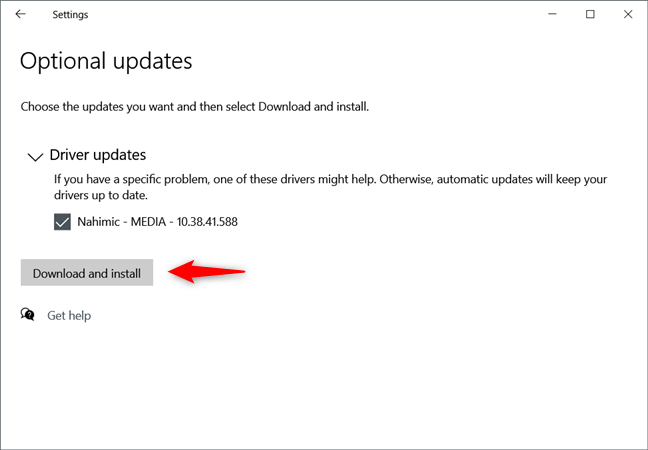
ویندوز ۱۰ – Windows 10 به طور مداوم خود را با به روز رسانیهای سیستم و نیز با به روز رسانیهای مربوط به ویژگیها، آپدیت میکند. در ویرایشهای قبلی این سیستم عامل، یعنی تا قبل ار نسخه May Update 2020، شما کنترل چندانی روی مورد دوم نداشتید. اما در این نسخه، اوضاع بهتر شده است، چرا که ویندوز ۱۰، اکنون کنترل بیشتری بر روی به روزرسانیهای اختیاری مانند به روزرسانیهای مربوط به درایورها در اختیار شما قرار میدهد. اکنون شما میتوانید کنترلهای مربوط به به روز رسانیهای اختیاری را، در مسیر Windows Update > View optional updates از این نسخه پیدا کنید.
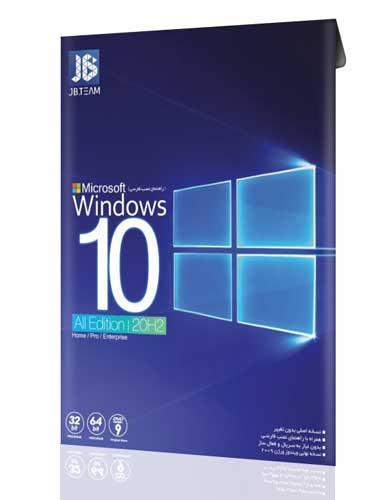
۲- محدودیتهای پهنای باند برای به روزرسانیهای ویندوز
اکنون بخش تنظیمات، کنترلهای بیشتری را برای میزان استفاده از پهنای باند در بارگیری به روزرسانیهای ویندوز در اختیار شما قرار میدهد. در نسخههای فعلی ویندوز، شما میتوانید محدوده پهنای باند را، به عنوان درصدی از کل پهنای باند خود تعیین کنید. نسخه ۲۰۰۴ از ویندوز ۱۰، به شما این امکان را میدهد که به کمک گزینه Absolute bandwidth در بخش تنظیمات، محدوده دقیق پهنای باند خود را برای بارگیری آپدیتهای ویندوز تعیین کنید. این مقادیر در مقیاس مگابیت در ثانیه (Mbps) خواهند بود. این گزینه، قبلاً در قسمت Group Policy موجود بود، اما اکنون در بخش تنظیمات و برای همه در دسترس است. برای پیدا کردن گزینه تعیین محدوده پهنای باند مصرفی و یا Absolute bandwidth، در هر نسخهای از ویندوز ۱۰ که در اختیار دارید، کافیست به بخش Settings > Update & Security > Delivery Optimization > Advanced options بروید.
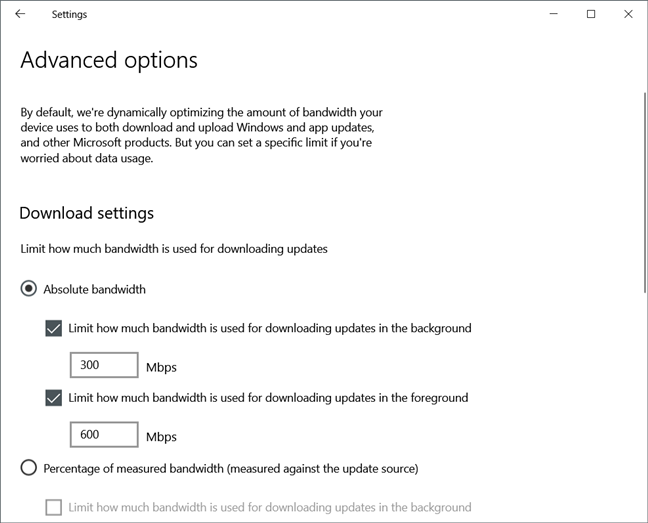
۳- بارگیری از فضای ابری، برای نصب مجدد ویندوز
ویرایش جدید ویندوز ۱۰ -( Windows 10 ) ، دارای قابلیت Cloud Download است، که میتوانید از آن برای تنظیم مجدد کامپیوتر شخصی خود، روی Windows System پیش فرض استفاده کنید. وقتی شما به مسیر Settings > Update & Security > Recovery رفته، و حذف همه چیز و تنظیم مجدد کامپیوتر را انتخاب میکنید، در این قسمت میتوانید با انتخاب گزینه Cloud Download، از سیستم عامل بخواهید به جای نصب مجدد ویندوز از روی فایلهای محلی روی سیستمتان، جدیدترین و به روزترین نسخه ویندوز ۱۰ را، از روی فضای ابری بارگیری کرده، آن را بر روی سیستم شما نصب کند.
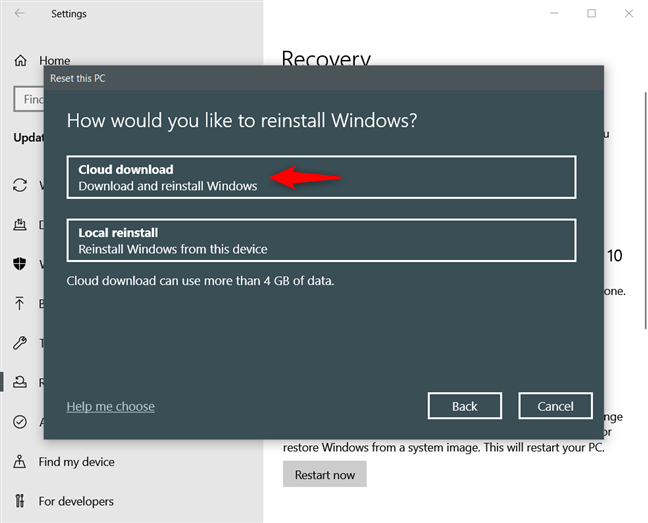
استفاده از این قابلیت، باعث صرفه جویی در زمان، طی به روزرسانیهای بعدی خواهد شد. تا پیش از این، تنها راهی که برای این کار وجود داشت، به روزرسانی ویندوز ۱۰، قبل از تنظیم مجدد سیستمتان بود. ویژگی تنظیم مجدد ویندوز ۱۰، در ویرایش اخیر بسیار قدرتمندتر شده است.
۴- قابلیت چت برای کورتانا
کورتونا اکنون در جدیدترین ویرایش ویندوز ۱۰، میتواند چت کند. در ویرایش Windows 10 May 2020، کورتونا همچنان سعی در جداکردن خود از سیستم عامل داشته و اکنون بیشتر مانند یک برنامه چت رفتار میکند و پنجره آن، هم قابلیت تغییر سایز دارد، هم میتواند بر روی دسکتاپ شما جابجا شود. زمانیکه ما بار اول از رابط کاربری جدید کورتانا استفاده کردیم، دقیقا حس صحبت با یک بات چت را داشتیم. این امر بیانگر آن است که، کورتانا نسبت به نسخههای پیشین خود، پیشرفت قابل توجهی داشته است.
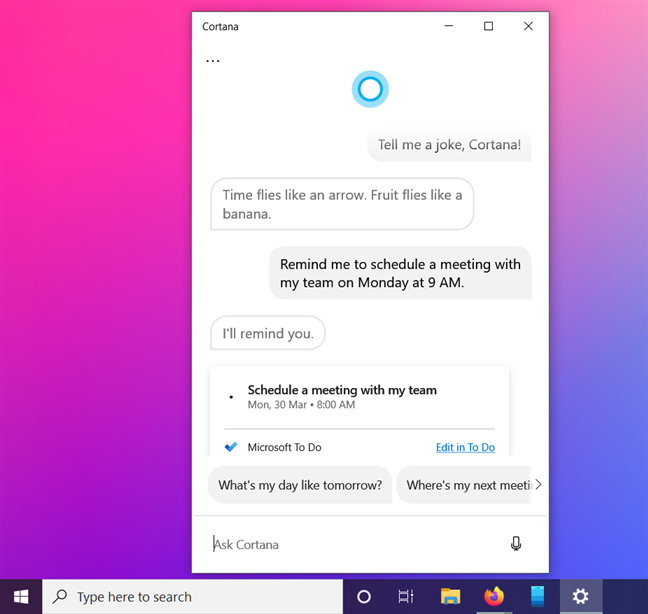
۵- مشخص شدن نوع دیسک شما در Task Manager
در ویرایش May Update 2020 سیستم عامل ویندوز ۱۰ ( Windows 10 )، Task Manager یک ویژگی جدید کوچک اما کارآمد دارد. این قابلیت جدید از این قرار است که Task Manager اکنون میتواند، نوع دیسکهای کامپیوتر شخصی شما را مشخص کند. به این منظور، کافیست Task Manager را به کمک فشردن همزمان کلیدهای Ctrl ،Shift و Esc بازکرده، آن را در حالت full view قرار داده تا نمای کاملی از آن داشته باشید، سپس دکمه Performance را انتخاب کنید. اکنون شما میتوانید فقط با یک نگاه اجمالی ببینید که درایوهای شما از چه نوعی هستند؟ دیسک سخت HDD، دیسک SSD و یا از نوع درایوهای قابل جابجایی مانند فلش درایوها هستند.
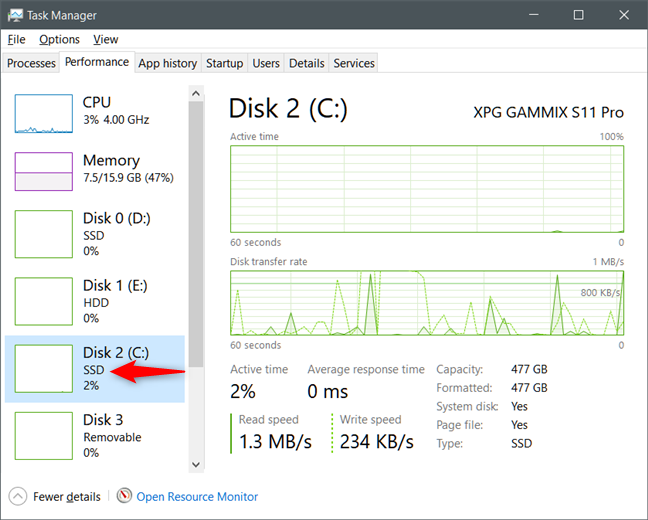
۶- نمایش دمای کارت گرافیکهای مجزا در Task Manager
یک مورد مشابه و بسیار مفید دیگری که در ویرایش جدید سیستم عامل ویندوز ۱۰ ( Windows 10 ) وجود دارد، این است که اکنون شما میتوانید دمای کارت گرافیک خود را در Task Manager مشاهده کنید. دمای کارت گرافیکی که در Task Manager نمایش داده میشود، برحسب سانتیگراد است، نه فارنهایت. این ویژگی، مختص چیپهای گرافیکی مجزا و یا اصطلاحا Dedicated Graphics بوده و درمورد کارتهای گرافیکی مجتمع یا آنبورد عمل نمیکند. علاوه بر این، درایور کارت گرافیک شما میبایست به اندازه کافی جدید بوده و از مدل WDDM 2.4 پشتیبانی کند. برای بررسی این مساله، میتوانید این خصوصیت را نیز در همان برگه Performance، در قسمت وضعیت GPU پیدا کنید. این تنها ویژگی Gpu نیست که در Task Manager قابل مشاهده است. در ویرایشهای قبلی ویندوز، ویژگیهای دیگری از جمله نمایش میزان استفاده از کارت گرافیک در هر پروسه، میزان استفاده کلی از کارت گرافیک، اطلاعات مربوط به نسخه درایور کارت گرافیک، میزان مصرف RAM خود کارت گرافیک و جزئیات سخت افزاری نیز به Task Manager اضافه شدهاند.
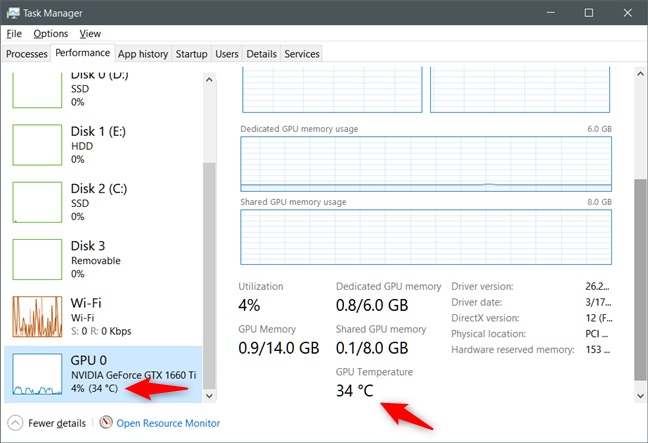
 عصر بازی | فروشگاه اینترنتی عصر بازی
عصر بازی | فروشگاه اینترنتی عصر بازی
هنوز بررسیای ثبت نشده است.